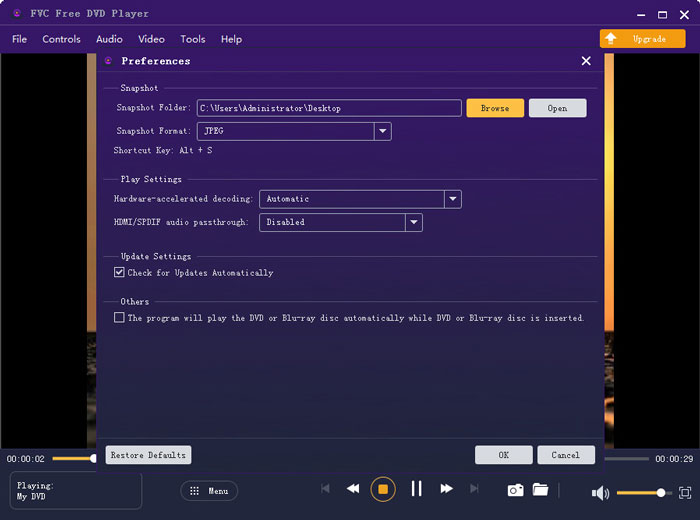डाउनलोड करें और इंस्टॉल करें
सबसे पहले आपको FVC Free DVD Player की आधिकारिक वेबसाइट पर जाना होगा। पर क्लिक करें अब खेलें बटन और लॉन्चर को अपने कंप्यूटर पर डाउनलोड करें। डाउनलोड करने के बाद, नवीनतम लॉन्चर को स्थापित करने के लिए कृपया ऑन-स्क्रीन निर्देशों का पालन करें।

आमतौर पर, एक बार इंस्टॉलेशन हो जाने के बाद, डीवीडी प्लेयर स्वचालित रूप से शुरू हो जाएगा। अगर ऐसा नहीं होता है, तो बस पर क्लिक करें अब खेलें एक बार और बटन।
डीवीडी फिल्में चलाएं
डीवीडी डिस्क/फ़ाइल खोलें
जब आप FVC फ्री डीवीडी प्लेयर के मुख्य इंटरफ़ेस में प्रवेश करते हैं, तो आपके चयन के लिए 2 मोड होंगे - डिस्क खोलें तथा खुली फाइल. तो, आप अपनी आवश्यकताओं के अनुसार DVD डिस्क, DVD फ़ोल्डर और DVD ISO छवि फ़ाइलों को चलाना चुन सकते हैं। दबाएं डिस्क / फ़ाइल खोलें बटन और वह फिल्म चुनें जिसे आप चलाना चाहते हैं। तब जाकर आप फिल्म देखने का मजा ले सकते हैं।

प्लेबैक प्रक्रिया को नियंत्रित करें
डीवीडी चलाते समय, आप अपनी इच्छानुसार मूवी को पीछे, आगे, रोक और रोक सकते हैं। आप वॉल्यूम को एडजस्ट भी कर सकते हैं और मूवी को में चला सकते हैं पूर्ण स्क्रीन मोड जैसा आप चाहते हैं।

ऑडियो/उपशीर्षक ट्रैक बदलें
यदि आप ऑडियो ट्रैक, वीडियो ट्रैक या उपशीर्षक ट्रैक बदलना चाहते हैं, तो कृपया चुनें श्रव्य दृश्य मेनू बार में टैब। फिर इसे अपने इच्छित ट्रैक में बदलें।

स्नैपशॉट लें
जब आप फिल्म देखते हैं तो आप अपने पसंदीदा दृश्यों के स्क्रीनशॉट भी ले सकते हैं। पर क्लिक करें कैमरा तल पर आइकन।
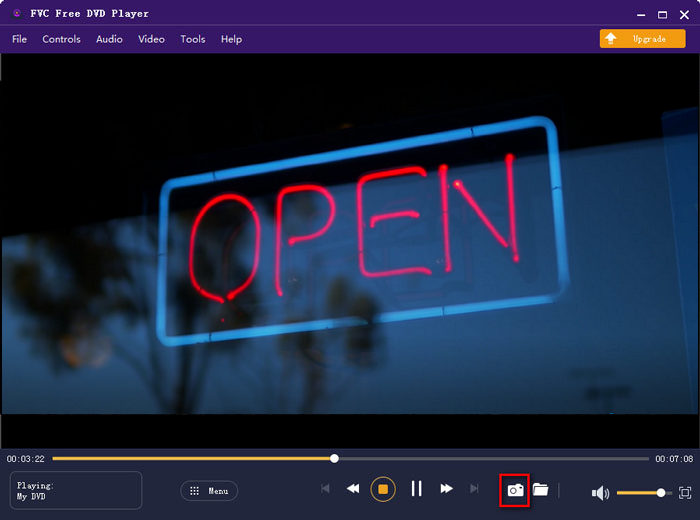
प्लेबैक सेटिंग्स समायोजित करें
प्रभाव समायोजित करें
के पास जाओ उपकरण टैब, ढूंढें प्रभाव, और विकल्प पर क्लिक करें। फिर आप अपनी जरूरत के आधार पर ह्यू, ब्राइटनेस, कंट्रास्ट, सैचुरेशन और गामा जैसे वीडियो इफेक्ट्स को एडजस्ट कर सकते हैं।
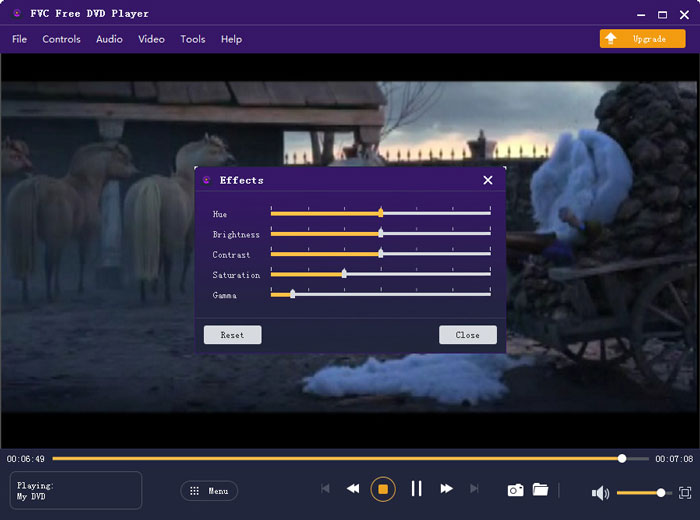
वरीयताएँ समायोजित करें
में पसंद के नीचे उपकरण टैब पर, आप स्नैपशॉट सहेजने के लिए आउटपुट स्वरूप और फ़ोल्डर बदल सकते हैं। संपूर्ण प्लेबैक को सुचारू बनाने के लिए, आप समायोजित कर सकते हैं हार्डवेयर-त्वरित डिकोडिंग.